
Si tienes un Samsung y tu móvil de repente se te queda con la pantalla en negro, no es casualidad, algo está pasando. Obviamente si te ha ocurrido una vez, has reiniciado y no te ha vuelto a pasar, igual no es nada. Pero si estás harto/a de que te ocurra, lo mejor es que sigas leyendo, hoy te traemos la solución al problema de pantalla negra en móviles Samsung.
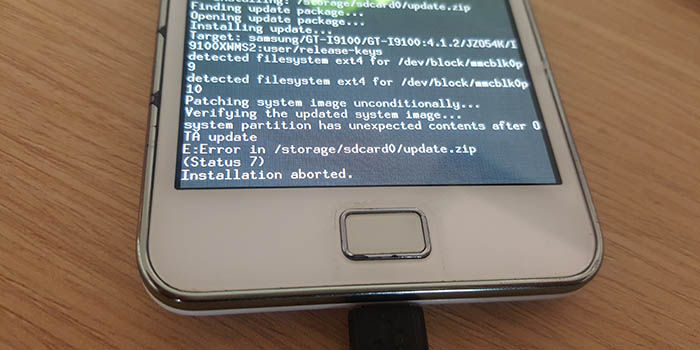
Solución a la pantalla negra en Samsung
No es la primera vez que los usuarios tienen este problema en sus dispositivos Samsung. Por lo general, lo llevamos viendo en los últimos años y no en modelos precisamente recientes. Es decir, son modelos que tienen su tiempo en el mercado (por ejemplo, el Galaxy S5 es uno de los más afectados).
¿Por qué ocurre?
El error de la pantalla negra en Samsung se debe a un error de hardware o a un problema con el firmware. Es molesto porque no permite usar el móvil con normalidad como imaginas. Por eso es importante actuar rápido y cuanto antes.
Veamos algunas posibles soluciones:
Entrar al modo seguro en Samsung
- Apaga tu móvil Samsung.
- Mantén pulsado el botón power.
- Cuando salga el logo suelta el botón y mantén pulsado volumen abajo (espera hasta que salga la pantalla de modo seguro).
- Ahora solo tendrás que detectar la app o archivo corrompido que causa el problema. Una vez detectado deberás eliminarlo y reiniciar con normalidad.
Si no te ha quedado claro, aquí tienes un tutorial de cómo acceder al modo seguro en tu Samsung.
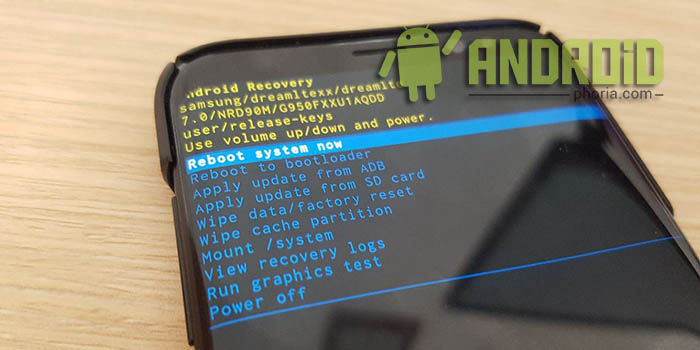
Hacer un hard reset de tu Samsung
Si lo anterior no ha servido y crees que todo está bien, la solución radical es realizar un hard reset. En este artículo ya te contamos cómo restablecer a fábrica un móvil Samsung. Aun así estos son los pasos:
- Apaga el móvil.
- Presiona botón de inicio + encendido + volumen abajo para entrar en el Recovery.
- Una vez en el modo recovery busca la opción de Wipe fata / factory reset.
- Haz clic con el botón de power para confirmar y procede a borrar todo.
- Tras finalizar haz clic en «Reboot system now».
Si tras realizar esto sigue saliendo la pantalla negra en tu móvil Samsung, toca pasar a la tercera solución.
Llegados a este punto tu Samsung debería estar «arreglado»
Reinstalar el firmware de tu Samsung
La tercera opción consiste en reinstalar el firmware. Podrás descargarlo desde la página web del fabricante y seguir los pasos que allí se indican, para flashear con esta o con otra ROM. No obstante no te preocupes, cualquiera de los dos anteriores pasos debería solucionarlo. Al menos en gran parte de los casos. Aquí te explicamos cómo flashear una ROM con Odin en Samsung.
Si nada de esto lo que ha conseguido solucionar, tendrás que contactar con el SAT.
















